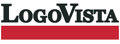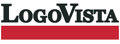※アドイン機能は「ビジネス」「医学」でのみご利用いただけます。
下記手順にて一部のレジストリ情報を削除して下さい。
レジストリを直接削除いただく場合
※レジストリ編集時は無関係のエントリを誤って削除しないよう、充分ご注意下さい。
キーボードの「ウィンドウズ」キー(籏のマーク)を押しながら「R」キーを押し、「ファイル名を指定して実行」ダイアログを開きます。「名前」欄に、「regedit」と入力し「OK」をクリック、レジストリエディタを開きます。
レジストリエディタを開いたら、それぞれ下記の場所にあるエントリ(フォルダ)上を右クリックし、「削除」メニューを選択して削除してください。レジストリエディタはツリー状に表示されておりますので、左側のツリー表示を辿っていく形となります。
左側のツリー表示を辿って行き、下記の場所の「Installed」「Addins」エントリをご確認下さい。
1: HKEY_CURRENT_USER\Software\LogoVista_Corp\KoryaV28\
AddinManager\Installed
2: HKEY_CURRENT_USER\Software\Microsoft\
Office\Excel\Addins
3: HKEY_CURRENT_USER\Software\Microsoft\Office\
Outlook\Addins
4: HKEY_CURRENT_USER\Software\Microsoft\Office\
PowerPoint\Addins
5: HKEY_CURRENT_USER\Software\Microsoft\Office\
Word\Addins
1の「Installed」エントリ(フォルダ)を右クリック⇒「削除」メニューを選択して削除します。
2〜4の各「Addins」エントリ(フォルダ)の内の「K28」で始まるエントリを右クリック⇒「削除」メニューを選択して削除します。
それぞれ、削除が完了しましたら、レジストリエディタは×で閉じ、再度アップデート/アンインストールをお試しください。

|